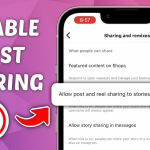Η Apple έχει ενσωματώσει στο iOS πολλές κρυφές λειτουργίες που κάνουν την καθημερινή χρήση του iPhone πιο εύκολη και πρακτική. Μία από αυτές είναι το Back Tap, μια δυνατότητα που σας επιτρέπει να εκτελείτε ενέργειες απλώς αγγίζοντας την πίσω πλευρά της συσκευής. Ανάμεσα στις πιο χρήσιμες λειτουργίες που μπορείτε να ορίσετε είναι το στιγμιότυπο οθόνης (screenshot), ώστε να μη χρειάζεται κάθε φορά να πατάτε συνδυασμούς κουμπιών.
Τι είναι το Back Tap
Το Back Tap παρουσιάστηκε με το iOS 14 και αξιοποιεί τους αισθητήρες κίνησης του iPhone για να αναγνωρίζει τα «χτυπήματα» στην πλάτη της συσκευής. Έτσι, με διπλό ή τριπλό πάτημα μπορείτε να ενεργοποιήσετε ενέργειες όπως το κλείδωμα οθόνης, την πρόσβαση στο Κέντρο Ελέγχου ή –στην περίπτωσή μας– τη λήψη screenshot.
Πώς να το ενεργοποιήσετε για στιγμιότυπα οθόνης
- Ανοίξτε τις Ρυθμίσεις στο iPhone σας.
- Μεταβείτε στην ενότητα Προσβασιμότητα.
- Επιλέξτε Αφή (Touch).
- Κάντε κύλιση προς τα κάτω και βρείτε την επιλογή Back Tap.
- Πατήστε Διπλό πάτημα ή Τριπλό πάτημα, ανάλογα με το τι σας βολεύει.
- Από τη λίστα ενεργειών, επιλέξτε Στιγμιότυπο οθόνης (Screenshot).
Από εδώ και στο εξής, κάθε φορά που θα χτυπάτε ελαφρά το πίσω μέρος του iPhone δύο ή τρεις φορές (όπως έχετε ορίσει), η συσκευή θα καταγράφει άμεσα το στιγμιότυπο της οθόνης.
Γιατί να χρησιμοποιήσετε το Back Tap
- Ευκολία: Δεν χρειάζεται να θυμάστε ή να πατάτε ταυτόχρονα τα κουμπιά πλευράς και έντασης.
- Ταχύτητα: Η λήψη screenshot γίνεται πιο γρήγορα, ειδικά όταν κρατάτε το κινητό με το ένα χέρι.
- Προσαρμογή: Μπορείτε να το συνδυάσετε με άλλες ενέργειες, π.χ. διπλό πάτημα για screenshot και τριπλό για ενεργοποίηση φακού.
Σημαντική σημείωση
Η λειτουργία Back Tap υποστηρίζεται σε iPhone 8 και νεότερα μοντέλα με iOS 14 ή μεταγενέστερο. Αν δεν βρίσκετε την επιλογή, ελέγξτε ότι το λογισμικό σας είναι ενημερωμένο.
Με το Back Tap, το στιγμιότυπο οθόνης γίνεται πιο απλό από ποτέ, προσφέροντας έναν «κρυφό» αλλά εξαιρετικά χρήσιμο τρόπο αλληλεπίδρασης με το iPhone.